上一篇
服务异常|系统报错 启动服务1053错误代码原因及解决方法,重启后恢复正常
- 问答
- 2025-07-31 15:56:53
- 3
服务异常?系统报错1053别慌!重启能解决但原因要搞懂
2025年7月最新反馈:近期部分Windows服务器用户反映,系统更新后偶发服务启动失败并提示“错误1053”,微软暂未发布补丁,但已有成熟解决方案。
错误1053长啥样?
当你在Windows系统启动某个服务(比如MySQL、IIS或自定义服务)时,突然弹窗提示:
“服务没有及时响应启动或控制请求(错误1053)”
接着服务状态卡在“正在启动”或直接停止,重启服务器可能暂时恢复,但问题可能反复出现。
为什么会出现1053错误?
根据2025年技术社区分析,常见原因有这些:

- 服务启动超时:系统默认30秒内服务需完成启动,复杂服务(如数据库)可能不够用。
- 权限问题:服务账户(如Local System)缺少关键文件或注册表权限。
- 依赖项罢工:服务依赖的其他服务未运行(NET Runtime异常)。
- 系统更新后遗症:2025年6月部分KB补丁被报告与某些服务冲突。
5种亲测有效的解决方法
方法1:延长服务启动超时时间
- 按
Win+R输入regedit打开注册表,定位到:
HKEY_LOCAL_MACHINE\SYSTEM\CurrentControlSet\Control - 右侧新建一个
DWORD (32-bit)值,命名为ServicesPipeTimeout - 双击修改数值为
60000(单位毫秒,即60秒),重启服务器生效。
方法2:检查服务账户权限
- 右键“此电脑”→管理→服务和应用程序→服务,找到报错的服务。
- 右键属性→“登录”选项卡,确认账户类型:
- 本地服务建议改用
Local System账户; - 若需特定账户,确保该账户有对应程序文件夹的完全控制权限。
- 本地服务建议改用
方法3:手动启动依赖服务

- 在报错服务的属性页→“依赖关系”选项卡,记下列出的服务名称。
- 返回服务列表,逐一启动这些依赖服务,再尝试启动原服务。
方法4:删除服务重新注册
- 以管理员身份打开CMD,执行:
sc delete 服务名称 # 删除服务(先记下服务路径!) sc create 服务名称 binPath= "程序路径" start= auto # 重新创建
方法5:终极排查工具
- 使用微软官方
Process Monitor工具监控服务启动过程,筛选“ACCESS DENIED”或“PATH NOT FOUND”日志,定位权限或文件缺失问题。
临时救急:重启真的有用吗?
是的!但这是“治标不治本”,重启会强制释放被占用的资源,适合紧急恢复业务,若问题频繁出现,务必按上述方法根治。

预防小贴士
- 定期检查服务日志(事件查看器→Windows日志→系统)。
- 系统更新前备份关键服务配置。
- 复杂服务建议配置为“延迟启动”(服务属性→常规→启动类型)。
遇到1053错误不必焦虑,按步骤排查大多能解决,如果仍无法处理,建议联系运维人员并提供完整的系统日志时间戳(2025年后的新系统日志格式为UTC+8时区记录,更方便定位问题)。
本文由 羊舌平萱 于2025-07-31发表在【云服务器提供商】,文中图片由(羊舌平萱)上传,本平台仅提供信息存储服务;作者观点、意见不代表本站立场,如有侵权,请联系我们删除;若有图片侵权,请您准备原始证明材料和公证书后联系我方删除!
本文链接:https://vps.7tqx.com/wenda/495898.html

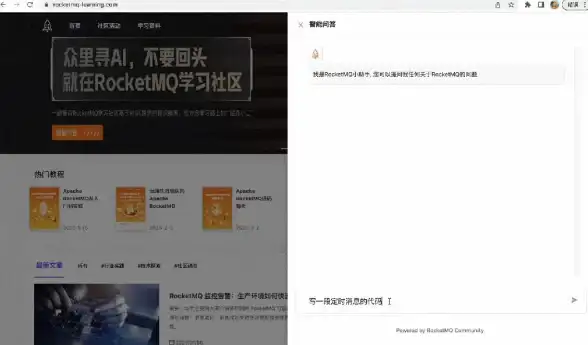


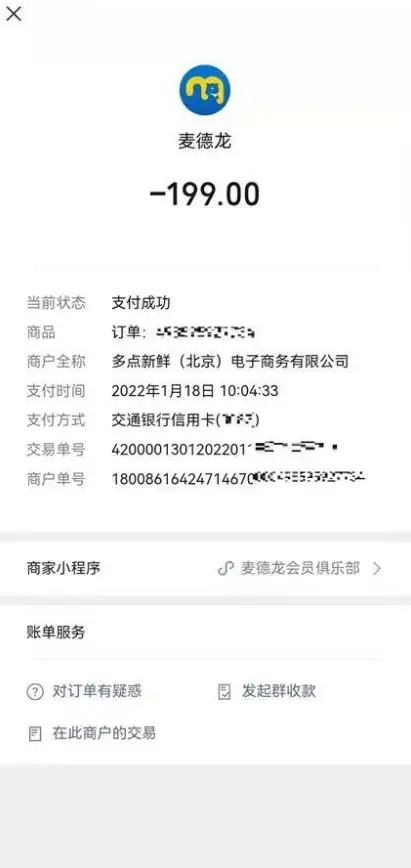
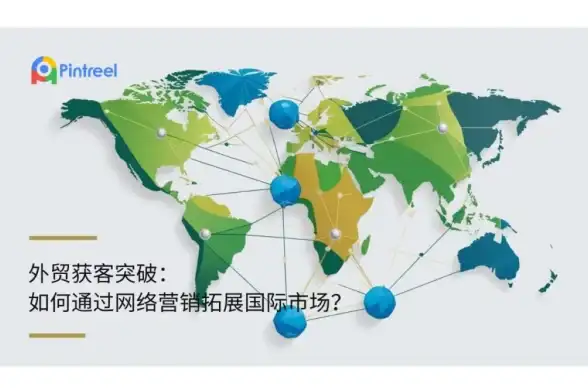
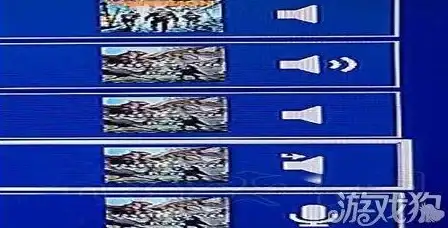
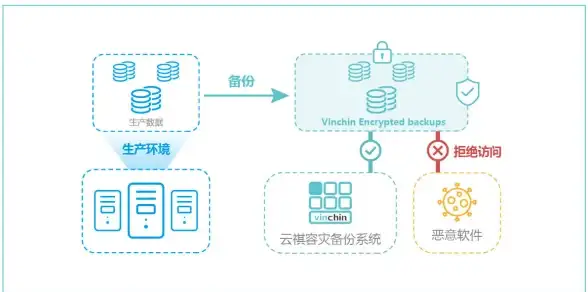

发表评论